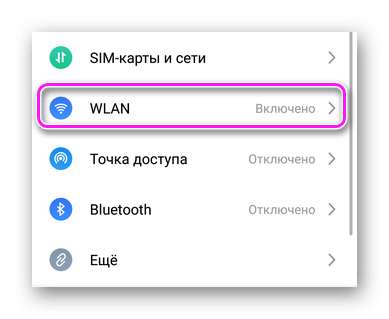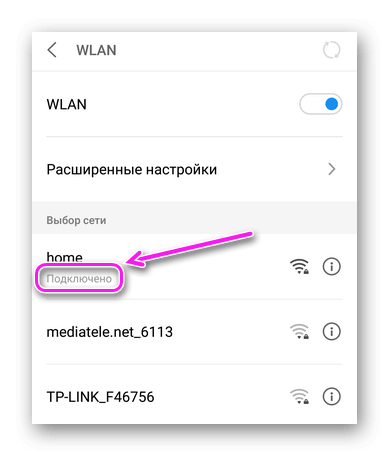Как подключить и настроить Wi-Fi на телефоне с ОС Андроид – инструкция

Жизнь человека сложно представить без интернета. Тем более, когда в руках у каждого есть смартфон, позволяющий быстро подключиться к интернет-сети без проводов. Если ранее вы никогда не подключались к беспроводной сети, то следует разобраться, как подключить Wi-Fi на телефоне с операционной системой Андроид. Это простая операция, которая, впрочем, имеет немало особенностей, затрудняющих процесс настройки (особенно для новичков).
СОДЕРЖАНИЕ СТАТЬИ:
Как включить Вай-Фай на Андроиде
Подключение к Wi-Fi на смартфоне происходит в одно касание. Тем более, если ранее вы уже настраивали соединение с одной из доступных сетей. Тогда для активации беспроводного интернета потребуется опустить шторку уведомлений (свайп сверху вниз) и тапнуть по иконке «Wi-Fi».
Также включить сервис можно через настройки:
- Откройте настройки телефона.
- Перейдите в раздел «Wi Fi».
- Передвиньте ползунок в положение «Вкл.».
По аналогии с предыдущим вариантом активации иконка в шторке уведомлений, указывающая на Вай-Фай, подсветится. Следовательно, когда сервис будет выключен, значок окрасится в серый цвет. Удобнее всего регулировать работу Wi-Fi через шторку, так как вам не придется изучать меню настроек устройства.
Если значок беспроводной сети всегда будет активен, подключение будет происходить автоматически. Правда, если ранее вы настраивали соединение с конкретной сетью. Если подключение происходит впервые – воспользуйтесь инструкцией, представленной далее.
Настройка Wi-Fi
При первом подключении вам необходимо настроить Вай-Фай. Выполнение данной операции является необходимостью, так как большинство беспроводных сетей защищены паролем. Итак, если вы подключаетесь впервые, то действуйте по алгоритму:
- Откройте настройки устройства.
- Перейдите в раздел «Wi-Fi».
- Активируйте функцию.
- После этого ниже появится список доступных сетей, среди которых нужно выбрать ту, с которой вы планируете настроить соединение.
- Введите пароль и при необходимости поставьте галочку напротив пункта «Запомнить», чтобы в дальнейшем подключаться к этой сети автоматически.
- Нажмите на кнопку «Подключить».
Немного иначе обстоит ситуация с настройкой соединения для общедоступных сетей (например, в кафе или торговом центре). Как правило, в таких местах для подключения не требуется вводить пароль. Правда, необходимо пройти авторизацию. Для этого нужно открыть браузер и ввести номер телефона в поле, которое появится на экране. После подтверждения авторизации можно беспрепятственно пользоваться услугами общедоступного интернета.
Самые распространенные проблемы
Несмотря на кажущуюся простоту настройки Wi-Fi, с подключением могут возникнуть проблемы. Разберем самые частые примеры:
- Не удается подключиться. Проверьте правильность пароля, а также тот факт, что вы выбрали ту сеть, с которой планируется настроить соединение.
- Сеть без доступа в интернет. Если вы подключились, но доступ в интернет все равно блокируется, то нужно убедиться, что на лицевом счете провайдера есть достаточное количество средств. Также причиной проблемы могут служить технические работы на сервере.
- Настроено подключение к общедоступной сети, но интернет не открывается. Это значит, что вы не прошли авторизацию. Окно авторизации появляется при первой попытке открыть браузер после соединения с общедоступным роутером.
Если вы столкнулись с проблемой, которая не была проиллюстрирована в списке, свяжитесь со службой поддержки своего провайдера. Также есть смысл еще раз перепроверить инструкции, приведенные ранее в материале.